User Manual
Table Of Contents
- Contenido
- Conozca su calculadora — ¡Lea esto primero!
- Capítulo 1 Operación básica
- Capítulo 2 Cálculos manuales
- 1. Cálculos básicos
- 2. Funciones especiales
- 3. Unidades angulares y formato de visualización
- 4. Cálculos con funciones
- 5. Cálculos numéricos
- 6. Cálculos con números complejos
- 7. Cálculos con enteros en formato binario, octal, decimal o hexadecimal
- 8. Cálculos con matrices
- 9. Cálculos de vectores
- 10. Comandos de conversión métrica
- Capítulo 3 Función Lista
- Capítulo 4 Cálculos con ecuaciones
- Capítulo 5 Graficación
- 1. Gráficos de muestra
- 2. Control de la presentación en pantalla de un gráfico
- 3. Dibujo de un gráfico
- 4. Almacenamiento de un gráfico en la memoria de imágenes
- 5. Dibujo de dos gráficos sobre la misma pantalla
- 6. Graficación manual
- 7. Uso de tablas
- 8. Graficación dinámica
- 9. Graficación de una fórmula de recursión
- 10. Gráfico de una sección cónica
- 11. Cambio de la apariencia de un gráfico
- 12. Análisis de funciones
- Capítulo 6 Cálculos y gráficos estadísticos
- 1. Antes de realizar cálculos estadísticos
- 2. Cálculo y graficación de datos estadísticoscon una sola variable
- 3. Cálculo y graficación de datos estadísticoscon variables apareadas
- 4. Ejecución de cálculos estadísticos
- 5. Pruebas
- 6. Intervalos de confianza
- 7. Distribuciones
- 8. Términos de entrada y de salida en pruebas, intervalos de confianza y distribuciones (Compatible con todos los modelos excepto la calculadora fx-7400GII )
- 9. Fórmulas estadísticas
- Capítulo 7 Cálculos financieros (TVM)
- 1. Antes de realizar cálculos financieros
- 2. Interés simple
- 3. Interés compuesto
- 4. Flujo de caja (Evaluación de inversiones)
- 5. Amortizaciones
- 6. Conversión de tasas de interés
- 7. Costo, precio de venta y margen
- 8. Cálculos de días/fechas
- 9. Depreciaciones
- 10. Cálculos con bonos
- 11. Cálculos financieros mediante funciones
- Capítulo 8 Programación
- Capítulo 9 Hoja de cálculo
- Capítulo 10 eActivity
- Capítulo 11 Administración de la memoria
- Capítulo 12 Administración del sistema
- Capítulo 13 Comunicación de datos
- Capítulo 14 Uso de tarjetas SD y SDHC (fx-9860GII SD solamente)
- Apéndice
- E-CON2 Application (English) (fx-9750GII)
- 1 E-CON2 Overview
- 2 Using the Setup Wizard
- 3 Using Advanced Setup
- 4 Using a Custom Probe
- 5 Using the MULTIMETER Mode
- 6 Using Setup Memory
- 7 Using Program Converter
- 8 Starting a Sampling Operation
- 9 Using Sample Data Memory
- 10 Using the Graph Analysis Tools to Graph Data
- 11 Graph Analysis Tool Graph Screen Operations
- 12 Calling E-CON2 Functions from an eActivity
- E-CON3 Application (English) (fx-9860GII SD, fx-9860GII, fx-9860G AU PLUS)
- 1 E-CON3 Overview
- 2 Using the Setup Wizard
- 3 Using Advanced Setup
- 4 Using a Custom Probe
- 5 Using the MULTIMETER Mode
- 6 Using Setup Memory
- 7 Using Program Converter
- 8 Starting a Sampling Operation
- 9 Using Sample Data Memory
- 10 Using the Graph Analysis Tools to Graph Data
- 11 Graph Analysis Tool Graph Screen Operations
- 12 Calling E-CON3 Functions from an eActivity
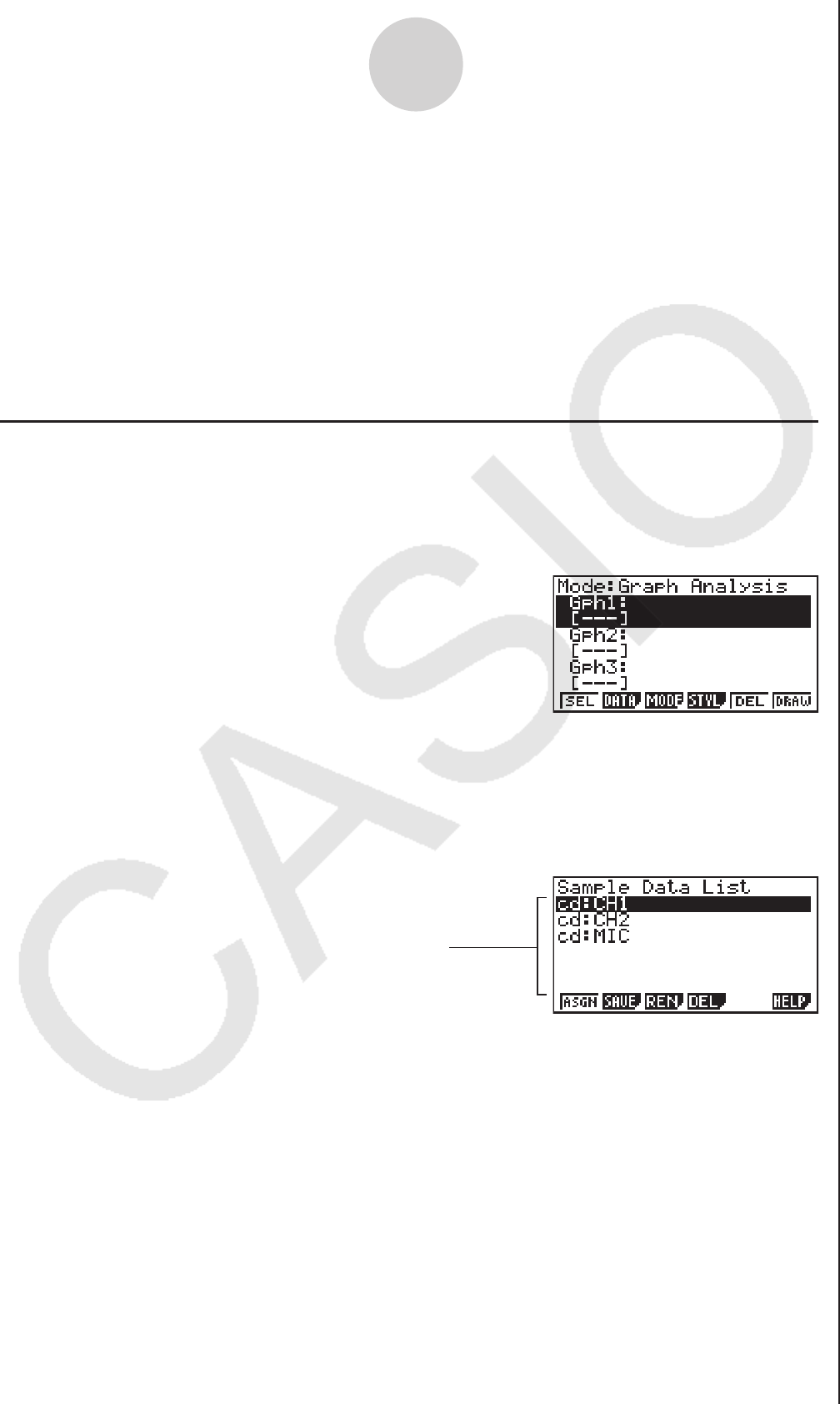
9 Using Sample Data Memory
Performing a Data Logger sampling operation from the E-CON3 Mode causes sampled
results to be stored in the “current data area” of E-CON3 memory. Separate data is saved
for each channel, and the data for a particular channel in the current data area is called that
channel’s “current data”.
Any time you perform a sampling operation, the current data of the channel(s) you use is
replaced by the newly sampled data. If you want to save a set of current data and keep it
from being replaced by a new sampling operation, save the data in sample data memory
under a different file name.
k Managing Sample Data Files
u To save current sample data to a file
1. On the E-CON3 main menu (page 1-1), press 5(GRPH).
• This displays the Graph Mode screen.
Graph Mode Screen
• For details about the Graph Mode screen, see “10 Using the Graph Analysis Tools to
Graph Data”.
2. Press 2(DATA).
• This displays the Sampling Data List screen.
List of current data files
“cd” stands for “current data”. The
text on the right side of the colon
indicates the channel name.
Sampling Data List Screen
9-1
Using Sample Data Memory










